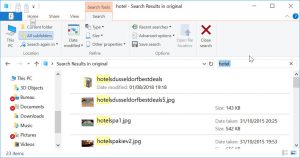Basamaklar
- Ana Sayfa (Daire) düğmesine basın.
- Bir uygulamaya uzun dokunun.
- Uygulamayı başka bir uygulamaya sürükleyin.
- Diğer uygulamalara dokunun ve klasöre sürükleyin.
- Klasöre dokunun.
- Klasörün üst kısmındaki Adsız klasör'e dokunun.
- Klasör için bir ad yazın.
- Sağ alttaki onay işaretine dokunun.
Android Galerisi'nde nasıl klasör oluştururum?
Galeri Uygulamasında nasıl albüm veya klasör oluşturabilirim?
- Ana Sayfa'ya dokunun.
- Uygulamalar'a dokunun.
- Dosya Yöneticisi'ne dokunun.
- Telefona veya SD Kart'a dokunun (SD Kart varsa)
- DCIM klasörüne dokunun.
- Kamera klasörüne dokunun.
- Yanında onay işareti görünene kadar istenen ilk resme uzun basın (genellikle resmin sağ tarafında)
Ana ekranımda nasıl yeni bir klasör oluşturabilirim?
Galaxy S5'te yeni bir klasör nasıl oluşturulur
- Ana ekranınızdaki bir simgeyi basılı tutun.
- Şimdi onu ekranın en üstüne sürükleyin ve Yeni Klasör seçeneğine bırakın.
- Devam edin ve klasöre bir ad verin ve ardından oluşturmak için klavyede Bitti'ye dokunun.
- İstediğiniz diğer uygulamaları klasörün içine sürükleyin.
Android 7'de nasıl klasör oluşturursunuz?
Android Nougat Talimatlarında bir klasör oluşturun:
- Ana ekranda veya Uygulama menüsünde, bir klasöre taşımak istediğiniz uygulamayı görüntüleyin.
- Klasör, bir uygulamaya uzun süre dokunarak oluşturulur.
- Her iki uygulama birbirinin üzerine yerleştirildiğinde uygulamayı bırakın.
- Artık bu klasör için bir ad atayabilirsiniz.
Android uygulamalarımı klasörler halinde nasıl düzenlerim?
Yöntem 2 Uygulamalar Menüsünü Düzenleme
- Android'inizin Uygulamalar menüsünü açın. Uygulamalar simgesi genellikle bir kare içinde düzenlenmiş birden çok nokta gibi görünür.
- ⋮ simgesine dokunun.
- Açılır menüde Düzenle'ye dokunun.
- Uygulamalar menüsünde bir uygulamaya dokunun ve basılı tutun.
- Uygulama simgesini başka bir uygulamaya sürükleyin.
- Daha fazla uygulamaya dokunun ve yeni klasörünüze sürükleyin.
Galerimde nasıl klasör oluştururum?
Ek fotoğraf galerisi klasörleri oluşturmak için:
- Menüden Dosyalar sayfasına gidin.
- İsteğe bağlı olarak, klasörünüzü oluşturmak istediğiniz üst klasörü seçin veya Dosyalarım olarak bırakın.
- Yeni Klasör düğmesini kullanın. Yeni bir metin alanı belirir.
- Yeni klasörünüzü adlandırın ve Klasör oluştur'u tıklayın.
Android Galerisi'nde klasörleri nasıl gösteririm?
Android cihazınızda Dosya Yöneticisi'ni başlatın.
- Menü düğmesine basın ve “Ayarlar”ı seçin.
- “Gizli dosyaları göster” yazan seçeneği etkinleştirin.
- Tüm medya dosyalarınızı koymak için henüz bir klasör oluşturmadıysanız, şimdi bir tane oluşturun.
- Tamam, işte hile.
Android ana ekranımda nasıl klasör oluşturabilirim?
Bir klasör oluşturmak için stok Android yöntemi aşağıdaki gibidir:
- Klasöre koymak istediğiniz simgeleri aynı Ana ekran sayfasına yerleştirin.
- Bir simgeye uzun basın ve diğer simgenin hemen üstüne sürükleyin. Klasör oluşturulur.
- Simgeleri klasöre sürüklemeye devam edin. Bir simgeyi doğrudan uygulama çekmecesinden de sürükleyebilirsiniz.
Telefon ekranımda nasıl klasör oluştururum?
İlk olarak, Gösterge Tablonuzun alt ortasındaki daire simgesine dokunarak uygulamalar ekranınıza gidin. Ardından, ana ekranınıza sürüklemek veya bir klasöre yerleştirmek istediğiniz uygulamaların simgesine dokunun ve basılı tutun. Uygulamaların ana ekranınızda kısayolları olduğunda, bir uygulamayı diğerinin üzerine basılı tutup sürükleyerek klasörler oluşturulabilir.
Android uygulama menüsünde nasıl klasör oluştururum?
Android 6.0.1 uygulama çekmecesinde klasörler oluşturmak için uygulama çekmecesini açın ve sağ üstte DÜZENLE'ye dokunun, ardından uygulamaları birbirinin üzerine sürükleyip bırakın. Bu kadar. Uygulamalar menünüzde uygulamayı yukarı doğru sürükleyin, sol tarafta klasör oluşturmak için bir seçenek belirecektir. Klasörü adlandırın ve ana ekranınızda görünecektir.
Android'de Belgelerim'de nasıl klasör oluştururum?
Bir Dosya veya Klasöre Kısayollar Oluşturma – Android
- Menü'ye dokunun.
- KLASÖRLER üzerine dokunun.
- İstediğiniz dosya veya klasöre gidin.
- Dosya/klasörün sağ alt köşesinde bulunan Seç simgesine dokunun.
- Seçmek istediğiniz dosyalara/klasörlere dokunun.
- Kısayolları oluşturmak için sağ alt köşedeki Kısayol simgesine dokunun.
Android sisteminde nasıl klasör oluştururum?
Android'de Dosya Kısayolu Nasıl Oluşturulur
- ES Dosya Gezgini Dosya Yöneticisini indirin ve yükleyin.
- ES Dosya Gezgini Dosya Yöneticisini açın.
- Kısayolunu oluşturmak istediğiniz dosya, dosya veya klasöre gidin.
- Seçmek istediğiniz dosyaya uzun basın.
- Sağ üst köşedeki taşma simgesine (üç dikey nokta) dokunun.
- Masaüstüne Ekle'yi seçin.
Android'imde nasıl özel bir klasör oluşturabilirim?
Dosya gezginini açın ve tüm android klasörlerinizi göreceksiniz. Burada, tüm özel fotoğraflarınızı ekleyeceğiniz yeni bir “gizli” klasör oluşturmamız gerekiyor (başka veriler de olabilir). Gizli bir klasör oluşturmak için ekranın altındaki yeni üzerine dokunun ve ardından “Klasör” üzerine dokunun.
Android uygulama menümü nasıl düzenlerim?
Bölüm 3 Uygulamalar Menüsü Düzenini Düzenleme
- Android'inizin Uygulamalar menüsünü açın. öğesine dokunun.
- Uygulamalar menünüzü Özel düzene geçirin.
- ⋮ simgesine dokunun.
- Açılır menüde Düzenle'ye dokunun.
- Bir uygulama simgesine dokunup basılı tutun.
- Uygulamayı yeni konumuna sürükleyin.
- Uygulama simgesini başka bir uygulamaya sürükleyin.
Uygulamalar için nasıl klasör oluşturabilirim?
Klasör oluşturma yaklaşımlarından biri, iPhone'unuzu (veya iPad'inizi) doğrudan kullanmayı içerir. Bir klasör oluşturmak için bir uygulamayı diğerinin üzerine sürüklemeniz gerekir. 1. Telefonunuzdaki herhangi bir uygulamanın simgesine, tüm simgeler sallanmaya başlayana kadar dokunup basılı tutun.
Uygulamalarım için nasıl klasör oluşturabilirim?
Ana ekranınızdaki uygulamalar için bir klasör nasıl oluşturulur
- Düzenleme moduna girene kadar parmağınızı uygulama simgesine basılı tutun (simgeler titremeye başlar).
- Taşımak istediğiniz uygulama simgesini sürükleyin.
- Klasör arayüzü görünene kadar, taşımak istediğiniz son uygulama simgesinin üstüne uygulama simgelerini sürükleyin ve tutun.
Galerimde nasıl albüm oluşturabilirim?
Galeri uygulamasında kendi fotoğraf albümünüzü oluşturmak için bilinçli olarak şu adımları izleyin:
- Galeri uygulamasını açın.
- Kopyalamak veya yeni albüme taşımak istediğiniz görüntüleri içeren albümü görüntüleyin.
- Albüme eklemek istediğiniz resme uzun basın.
- Yeni albüme yerleştirmek istediğiniz diğer resimlerin onay kutularına dokunun.
Android Galeri'de nasıl albüm oluştururum?
Yeni bir albüm oluştur
- Android telefonunuzda veya tabletinizde Google Fotoğraflar uygulamasını açın.
- Google Hesabınızda oturum açın.
- Bir fotoğrafa dokunup basılı tutun ve ardından yeni albümünüzde olmasını istediğiniz fotoğrafları seçin.
- En üstte Ekle'ye dokunun.
- Albüm'ü seçin.
- İsteğe bağlı: Yeni albümünüze bir başlık ekleyin.
- Bitti'ye dokunun.
Fotoğraf galerisi nasıl oluşturulur?
Sol taraftaki menüden Galeri Oluştur'u seçin. Ardından, Medya Kitaplığınızdan mevcut görselleri seçebilir veya yeni görseller yüklemek için Dosyaları Yükle sekmesine gidebilirsiniz: Ardından, galerinizde görünmesini istediğiniz tüm görselleri seçin ve sağ alttaki Yeni galeri oluştur seçeneğine tıklayın. köşe.
Galerimdeki bir klasörü nasıl gizlerim?
Dosyalarım klasörüne, ardından Resimler'e gidin veya bir klasör oluşturun ve istediğiniz şekilde adlandırın. Yeni oluşturulan klasöre gidin, tekrar başka bir klasör ekleyin ve .nomedia olarak adlandırın. Klasördeki fotoğrafları kopyalayın veya taşıyın (oluşturduktan sonra göstermeyeceği .nomedia coz değil). Sonra galeriye bir göz atın ve işte!
Uygulama olmadan Android'de resimleri nasıl gizlersiniz?
İlk seçenek: Manuel dosya yönetimi
- Adım 1: Dosya yöneticisini (veya SD kartı) açın ve nokta (.) ile başlayan yeni bir klasör ekleyin.
- Adım 2: Fotoğraflarınızı bu klasöre taşıyın.
- Vaulty: Bu uygulamayla fotoğrafları gizlemek için uygulamayı açın ve ardından menü açılana kadar tek tek resimleri basılı tutun.
Android'de fotoğrafları nasıl gizlerim?
Galeri uygulamasını açın ve gizlemek istediğiniz fotoğrafı seçin. Sağ üstteki üç noktaya, ardından Diğer > Kilitle'ye dokunun. Bunu birden fazla fotoğrafla yapabilir veya bir klasör oluşturup tüm klasörü kilitleyebilirsiniz. Kilitli fotoğrafları görüntülemek için Galeri uygulamasında üç nokta simgesine dokunun ve Kilitli dosyaları göster'i seçin.
Nova 2i ile nasıl klasör oluştururum?
Uygulama Klasörü Oluşturma
- Bir klasör oluşturmak için, klasöre eklemek istediğiniz uygulamaya dokunun ve basılı tutun.
- Eklemek istediğiniz başka bir uygulamanın üzerine sürükleyin ve ardından parmağınızı kaldırın.
- Klasöre dokunun.
- Klasör 1'e dokunun.
- Klasör için bir ad girin ve ardından onay işaretine dokunun.
- Ana Ekran Tuşuna dokunun.
- Klasöre başka bir uygulama eklemek için ekranı sola kaydırın.
Android'imde nasıl bir uygulama grubu oluşturabilirim?
İlk klasörünüzü oluşturarak başlayın
- Uygulamalar simgesine dokunun.
- Bir klasöre koymak istediğiniz ilk uygulamayı bulun.
- Uygulamaya dokunun ve basılı tutun.
- Uygulamayı ekranın sol alt köşesine, Klasör oluştur simgesine sürükleyin.
- Ekranda yeni bir klasör oluşturulur.
Uygulama çekmecemi nasıl düzenlerim?
Ayarlara girdikten sonra “Uygulama ve widget çekmeceleri”ni seçin ve listenin en altına gidin. “Çekmece grupları” etiketli seçeneği bulun ve seçin. Bir başlık girmenizi isteyen bir açılır pencere açan ekranınızın sağ üst köşesindeki çarpı işaretli kareyi seçin.
“Uluslararası SAP ve Web Danışmanlığı” makalesindeki fotoğraf https://www.ybierling.com/en/blog-officeproductivity-windowsexplorershowfullpathsearch